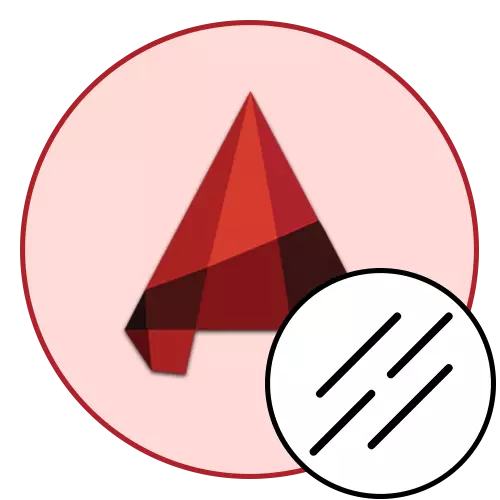
如果您剛剛使用AutoCAD軟件啟動熟人,它可能會注意到創建一個段或折線時,用標準線稱重選擇純片類型。當然,通常在附圖中,使用這種風格線,但是,存在指示某些筆劃或虛線段的附加元件。作為當今文章的一部分,我們希望觸及打字的主題,並展示我們自己簡單和復合線的創建。
我們在AutoCAD中使用線條類型
如前所述,在某些情況下在不同的項目中,使用各種類型的線,與標準固體不同。這是由於根據GOST的事實,習慣於使用不同對象的條件指定,以便未創建混淆。在自動通道中,最初集成了幾種類型的段,但它們並不總是滿足用戶的需求。因此,今天,除了一般信息外,我們還將通過簡單的代碼來展示和創建風格的示例。AutoCAD中繪圖線的一般概念
主要的大多數圖紙由基元組成,包括段和折線。它們可以創建組或更複雜的數字,但通常它們用於指定牆壁和其他類似物體。創建一個原始發生如下:
- 移動到帶的主選項卡,其中在“繪圖”部分中,選擇一個適當的工具。
- 通過單擊使用鼠標左鍵的繪圖的所需區域創建段的第一個點。
- 繼續添加行,通過按LKM分離點。
- 完成後,單擊“輸入密鑰”。如果您創建了多個段,則它們中的每一個都將作為單獨的元素呈現,但折線形成塊。
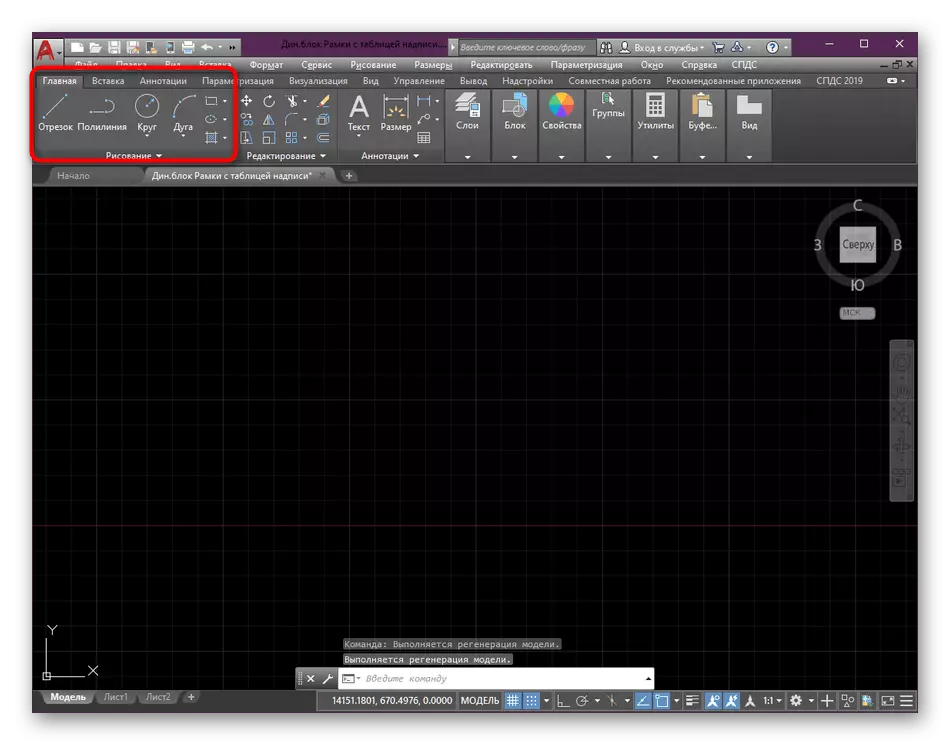

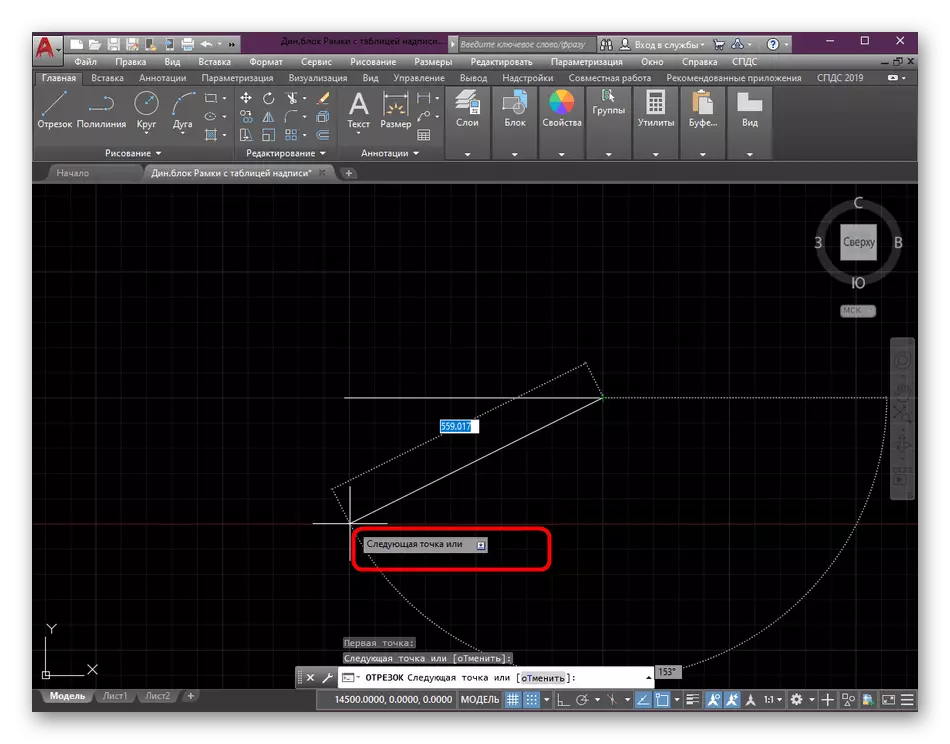
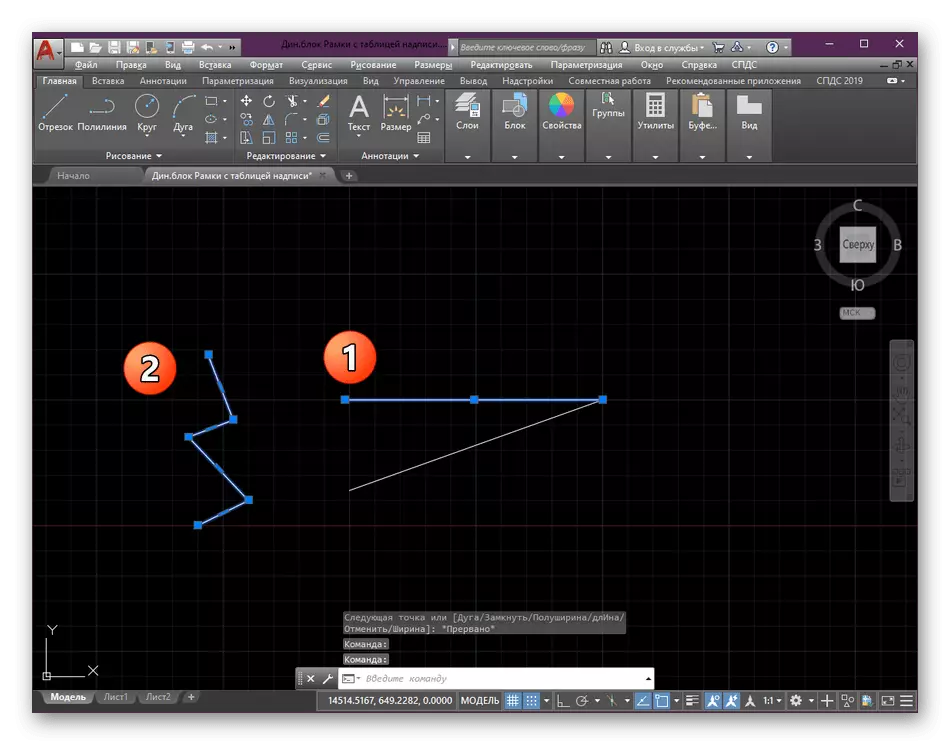
例如,拍攝矩形。添加後,您可能會發現它是一個單獨的單元,實際上執行與通常的折線相同的屬性。在這種情況下,現在使用的所有項目使用默認設置的標準線條樣式。我們提供有關削減,折線和繪圖的更多詳細信息,以便在我們網站上以其他材料學習,現在我們將於今天轉向我們當前的文章。
閱讀更多:
在AutoCAD中繪製二維對象
AutoCAD中折線中段的轉變
更改類型類型
上面,我們已經討論了若干類型的線條內置於可以在沒有任何問題的情況下使用的AutoCADUS。作為一個例子,標準虛線段,通常用於根據GOST執行的項目。通常風格的變化非常簡單,您需要知道以下內容:
- 在程序主磁帶中,如果目前關閉,則展開“屬性”部分。
- 在其中,找到一個名為“行類型”的段落。您將充分將光標帶到任何工具,以便在第二次具有其名稱和屬性後出現了詳細描述。單擊適當的向下箭頭打開具有可用類型的列表。
- 在這裡,您可以通過所需的選項單擊LCM選擇一個GOST提示。如您所見,左側存在線的微型,並且其描述顯示在右側。我們將在創建自己的類型時進一步討論標題中的數值更多。如果管理此類列表,則不舒服,單擊“其他”按鈕以在單獨的窗口中顯示此菜單。
- 現在,您可以選擇絕對任何版本的程式化,看看外觀並熟悉自己的描述。
- 簡要考慮使用所選樣式創建新段的過程。首先,指定將用於繪圖的相應工具。其類型無關緊要,因為屬性適用於所有線條。
- 設置一個簡單的段並通過單擊Enter鍵確認操作。
- 正如您可以在下面的屏幕截圖中看到的那樣,鍵入線條已更改。現在它是每個段的垂直條紋的間歇性功能。
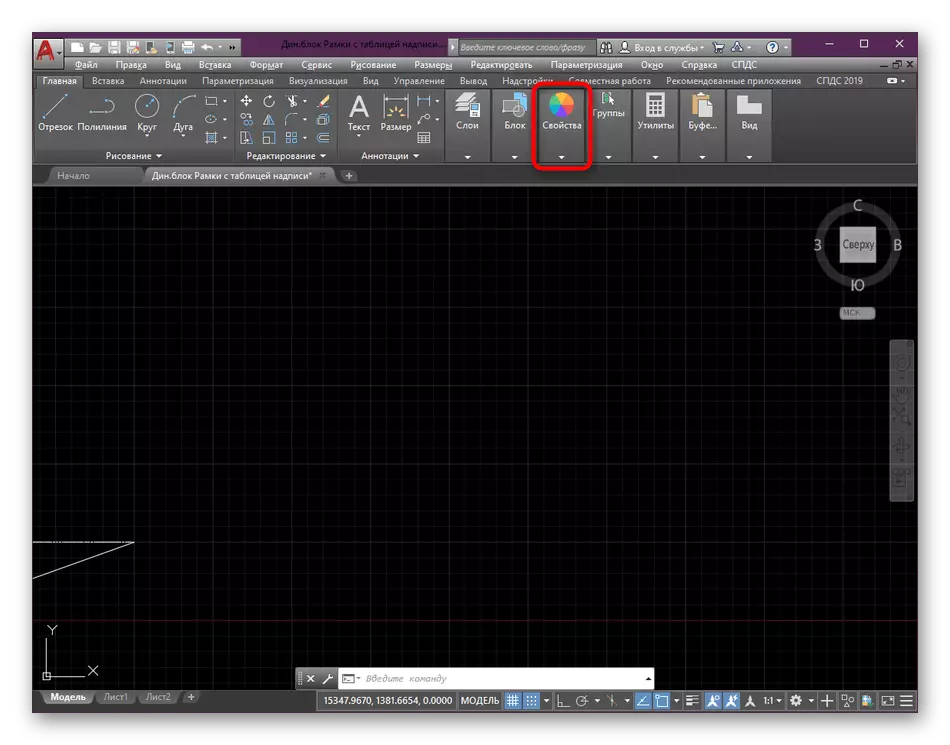

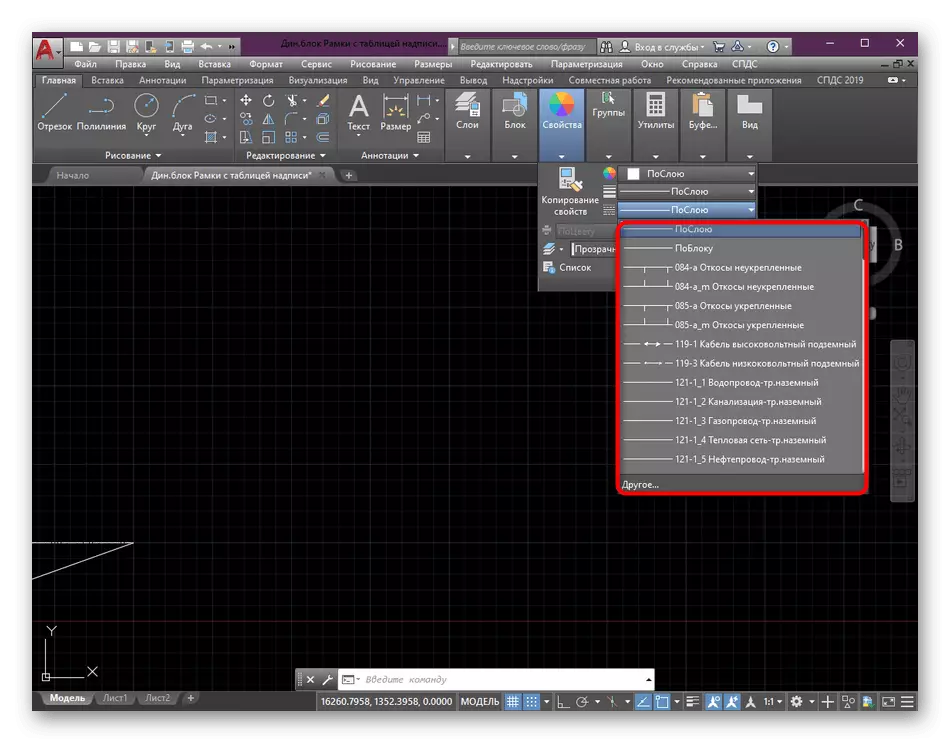
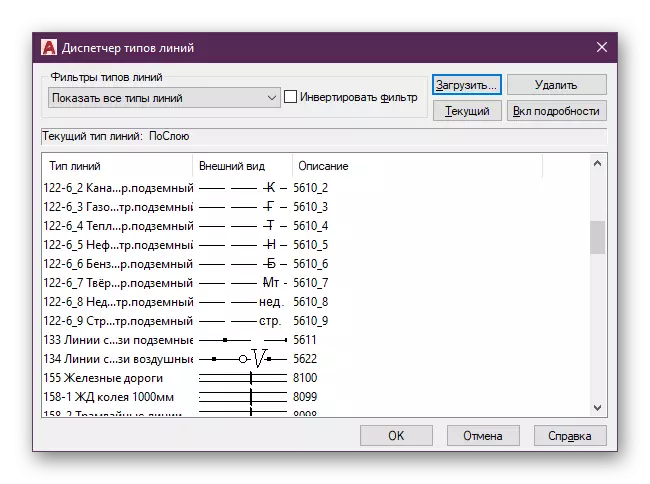

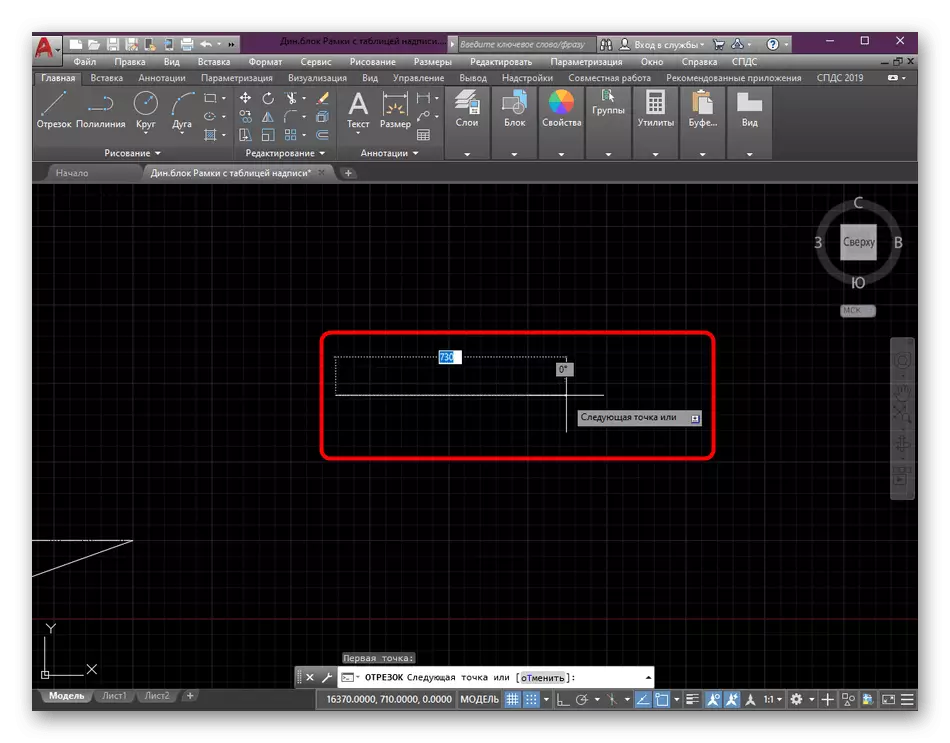
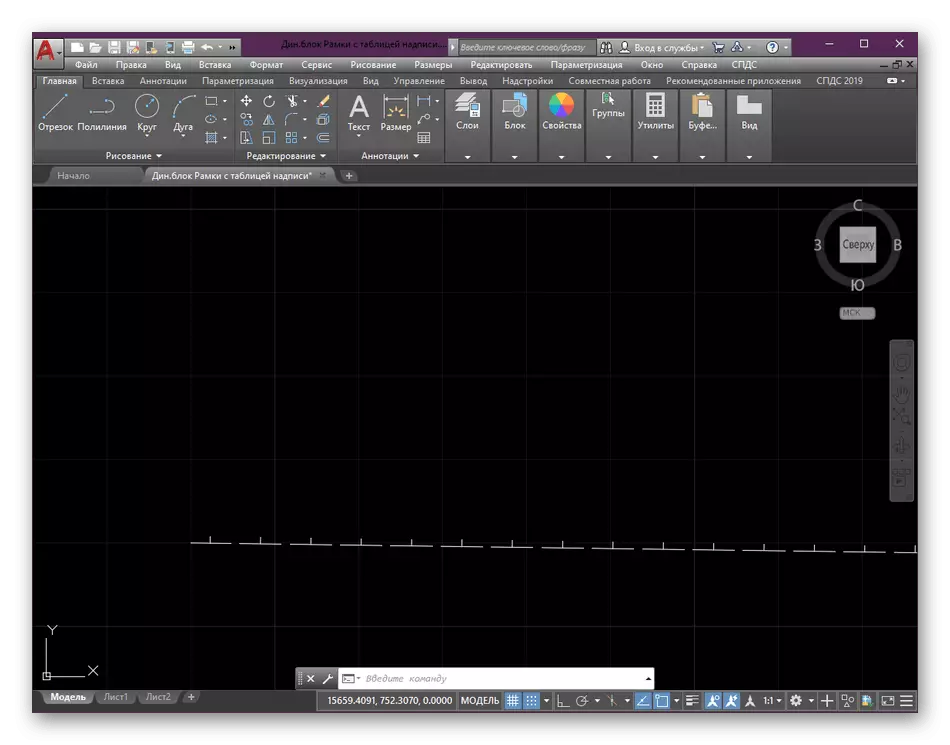
進行此類更改後,將以指定的格式創建任何段。它更改相同的操作 - 必須返回屬性並選擇其他類型,例如標準。這沒有任何復雜的是,所有調整都在幾秒鐘內完成。
讓我們再次重複編碼類型的線條。任何正值設置為行,其中數字由毫米表示。該空間總是重要-2,而且點為0.快速考慮另外兩個例子:
- __。 __。 。 __。 ____,我們有2,5和7毫米的不同段。在這種情況下,代碼將是視圖a,5,-2,0,-2.5,-2,0,-2,0,-2,5,-2,0,-2.2,-2.7。
- 。 。 。 。 ___。 。 。 。,其中特徵為3.A,0,-2,0,-2,0,-2,0,-2.3,-2,0,-2,0,-2.0,-2,0。
開發了有關創建簡單和復雜類型的線路的信息,在其官方網站上呈現了開發人員。因此,如果您有興趣進一步開發此類樣式,我們建議您研究提交的材料,以了解所有細微差別。
關於簡單的自定義線型
加載AutoCAD中的行類型
現在,您有自己的類型類型,但它需要集成到自動頻道中使用它。完全相同,通過從互聯網下載或以不同的方式獲得的所有其他方式進行。您需要執行此類操作:
- 移動到AutoCAD並展開名為“屬性”的部分。
- 使用所有類型的行展開列表。
- 接下來,您需要打開樣式控制菜單。要執行此操作,請單擊“其他”行。
- 單擊“下載”按鈕。
- 在左側,找到文件,然後單擊此按鈕。
- 內置瀏覽器打開。在其中,轉到保存線文件的文件夾。選擇它,單擊兩次LKM。
- 如果同時存在多種類型,則會要求您選擇其中一些。在我們的情況下,只有一種樣式的代碼,所以我們將指出它。
- 通常,將新用戶類型的行添加到列表的末尾。奠定適當的選項並選擇它以應用。
- 我們將建立一個折線,以確保提前創建的代碼的有效性。
- 正如您所看到的,已經創建了循環重複行和點的樣式。
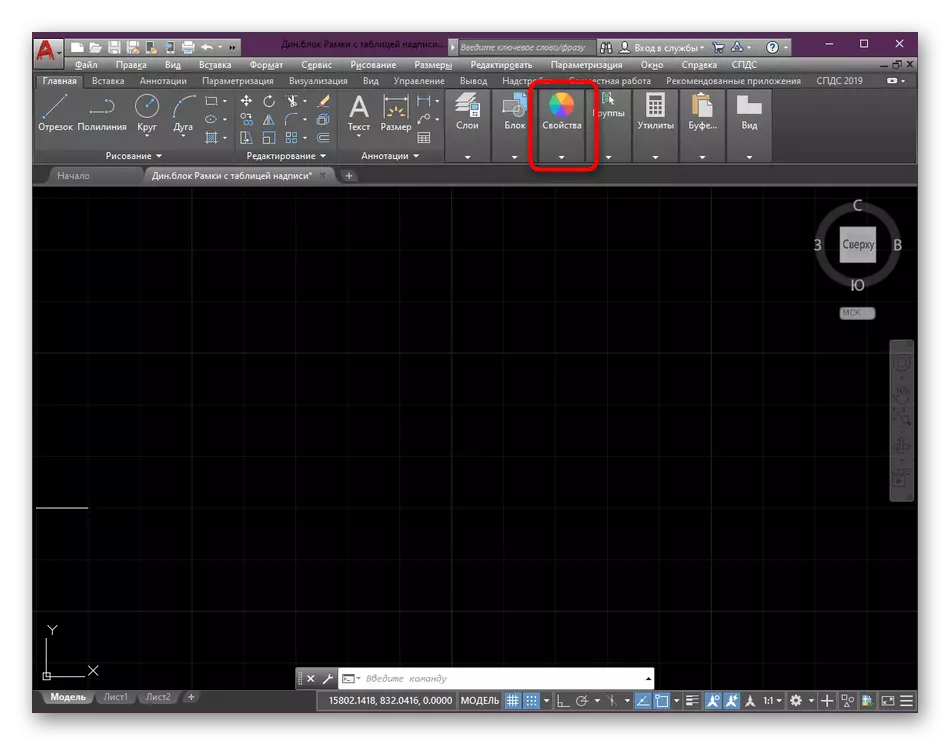
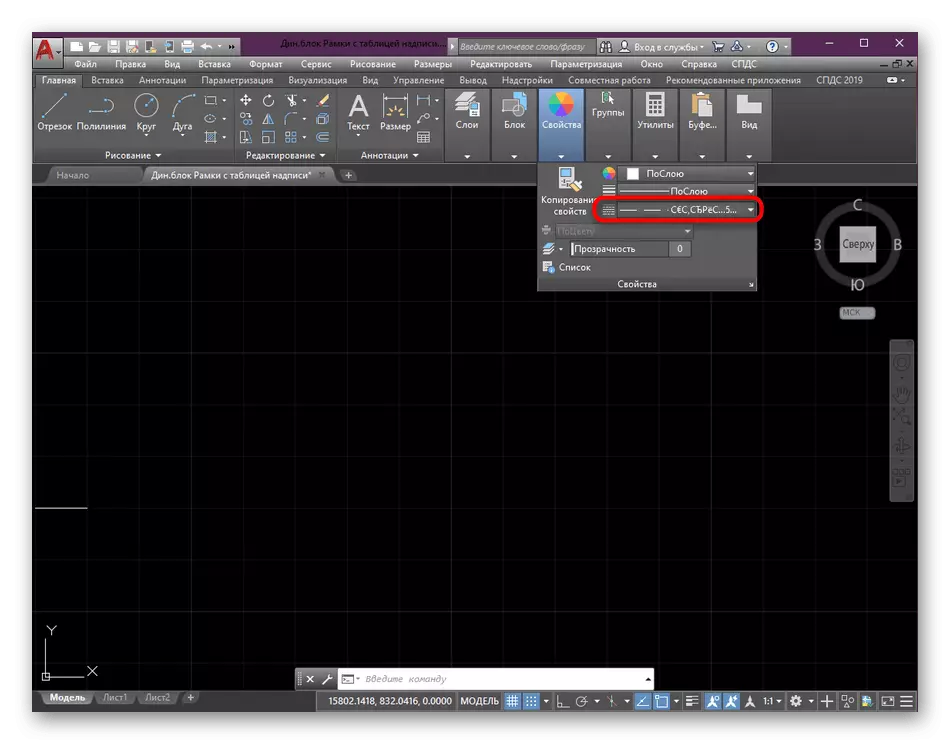
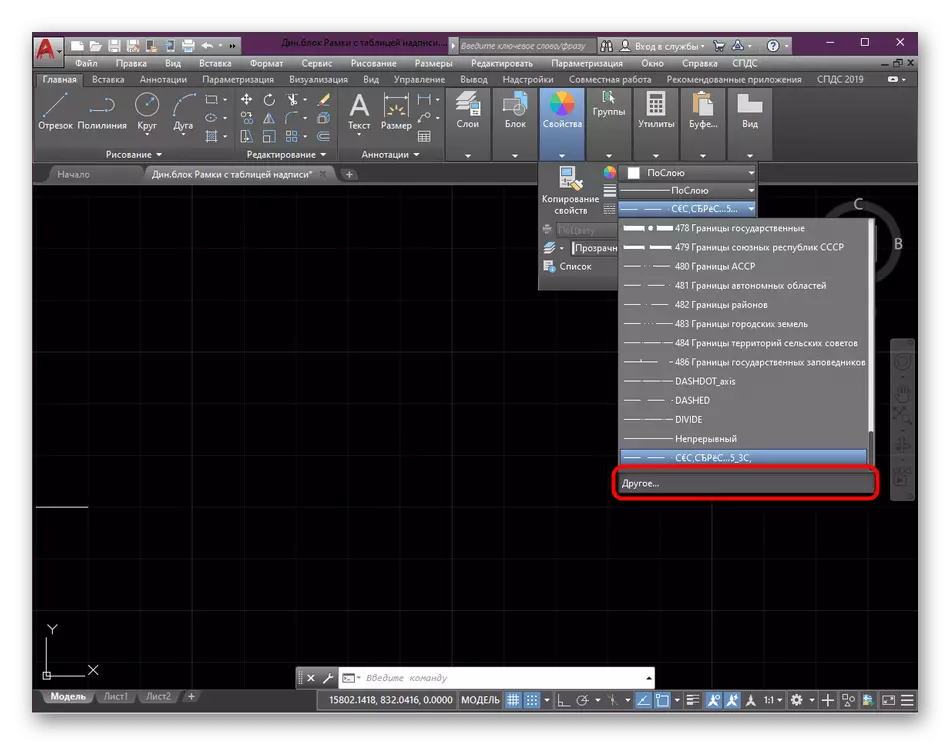
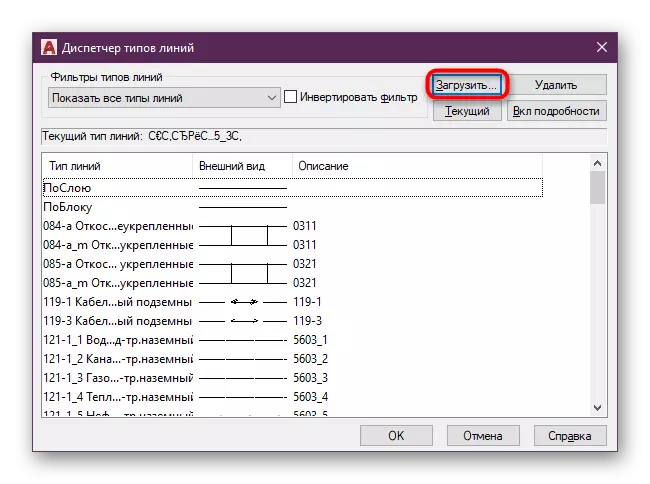
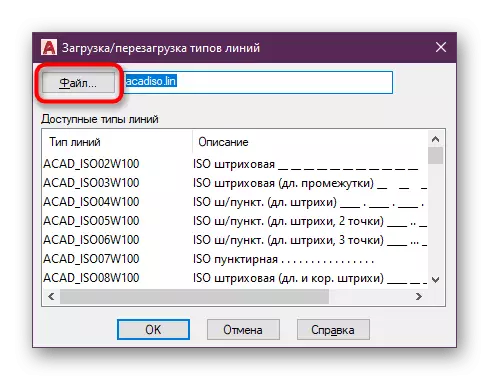
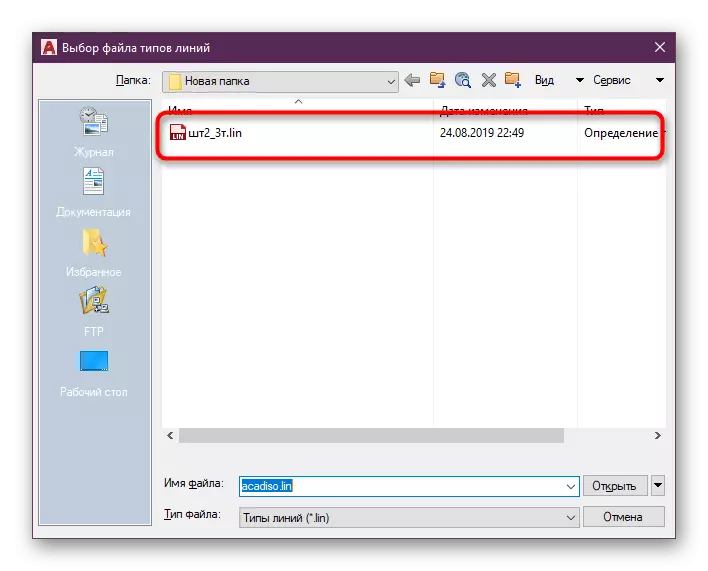
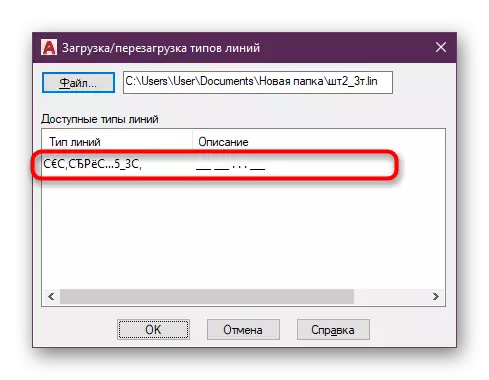
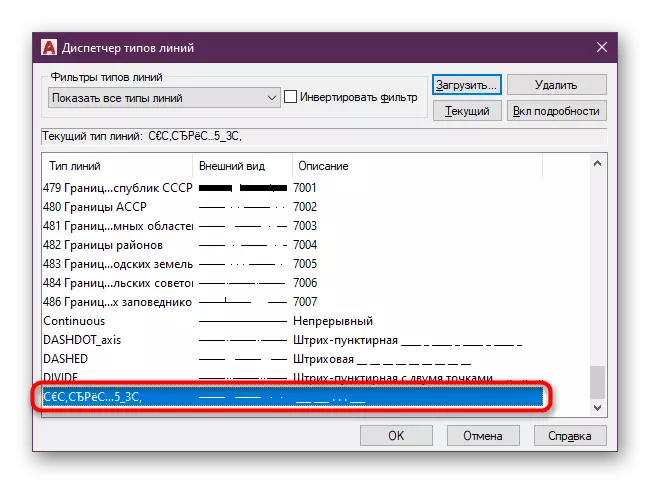

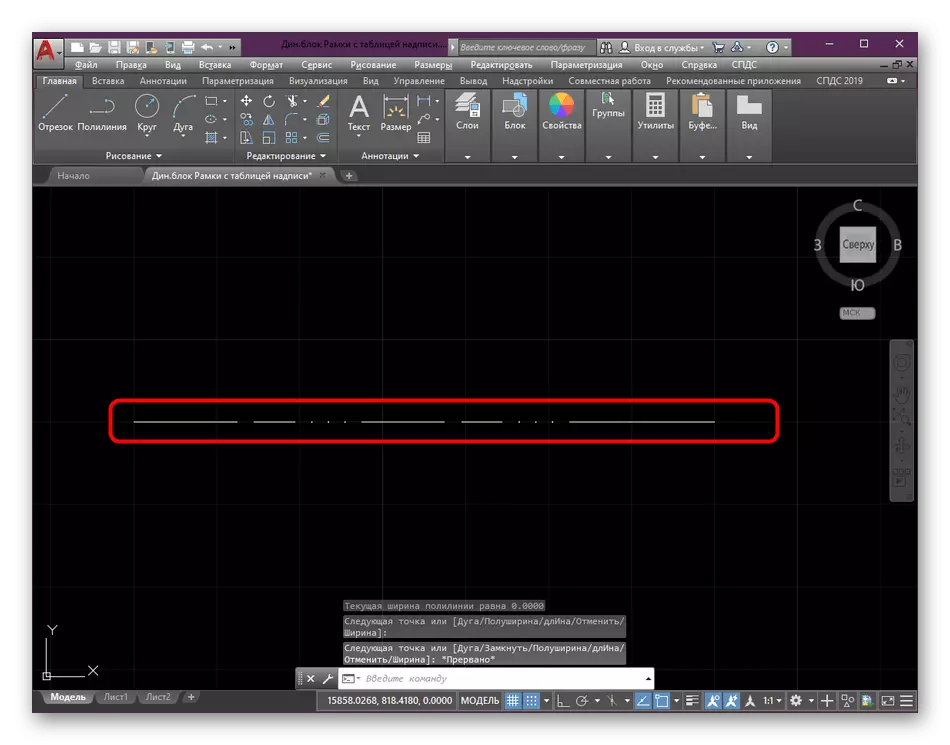
至於線厚度的變化,這不再包括在類型的類型中,並單獨調整。有關此主題的詳細信息,請點擊下面的鏈接在我們網站上的另一種材料中找到。
閱讀更多:更改AutoCAD中線的厚度
從本文中,您可以了解AutoCAD程序中使用類型類型的一切。如您所見,它允許您顯著促進某些任務的實現,並且創建個人風格選項的能力將允許各種升級圖紙。以相同的學習格式,寫入我們網站上自動通道主題的許多其他材料。如果您是新手用戶,您將熟悉基本概念,以便輕鬆處理本軟件的主要功能。
閱讀更多:使用AutoCAD程序
